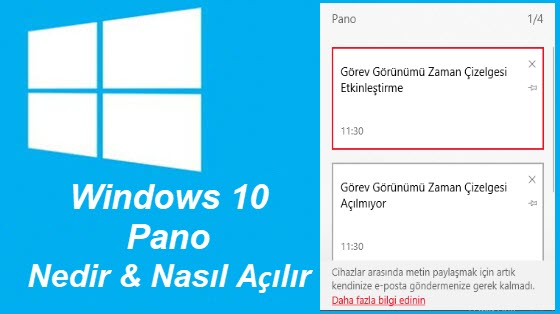
Windows 10 Pano Nedir ve Windows 10 Pano Nasıl Açılır.
Windows 10 Pano Nedir Nasıl Açılır, Windows 10 Pano ile Microsoft hesabınıza bağlı cihazlar arasında senkronize işlemi yapabilirsiniz. Pano Microsoft bulut altyapısı tarafından desteklenmektedir, Panoya kopyaladığınız içeriklerinizi OneDrive ile her yerde kullanılabilirsiniz.
Windows 10 Pano birden fazla metni kopyalamanıza izin verir, uzun bir yazının istediğiniz kısımlarını peş peşe kopyalayabilirsiniz.
Windows 10 Pano Sürüm 1803 17666 ile kullanıma sunulmuştur. Daha eski Windows 10 sürümlerinde Pano yoktur.
Windows sürümünüzü öğrenmek için, Windows tuşu + R tuşlarına basın açılan Çalıştır penceresine Winver yazarak Enter tuşuna basın. Bilgisayarınızda yüklü olan Windows sürüm bilgisi görünecektir.
Windows 10 pano nasıl açılır
Windows 10 Pano etkinleştirmek işlemi Ayarlardan veya Kayıt Defteri Düzenleyicisinden olmak üzere iki yöntemlede mümkündür.
Windows 10 Pano etkinleştirme işlemi için,
Birinci yöntem
- Windows tuşu + I kısayol tuşlarına basın. ( Bu işlem Ayarları açar ) Windows tuşu kısayollarının listesi için Windows tuşu kısayolları yazımızı inceleyin.
- Ayarlarda Sistem seçeneğini açın.
- Sistem içerisinde sol bölümde yer alan Pano seçeneğine tıklayın.
- Pano içerisinde Birden çok öğeyi kaydet başlığı altında, Birden çok pano öğesini daha sonra kullanmak üzere kaydedin. Geçmişi görüntülemek ve ondan yapıştırmak için Windows logo tuşu + V tuşlarına basın. yazısının altında bulunan anahtarı Açık duruma getirin.
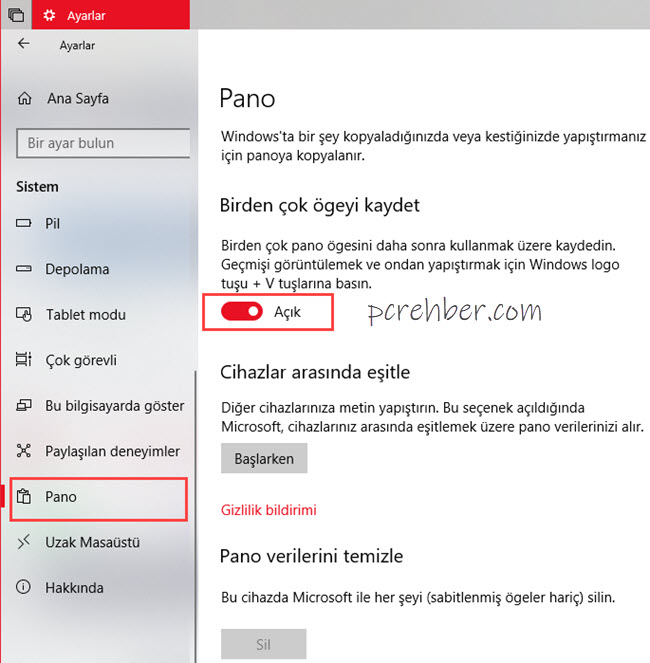
- İnternnette bir web sitesinden veya bilgisayarınızdaki notlarınız içerisinden bir metnin birden fazla ve farklı kelimelerini kopyalayın. Şimdi kopyaladığınız kelimelere ulaşmak için klavyenizden Windows tuşu + V tuşlarına basın.
- Kopyalamış olduğunuz metinler kaç metin kopyalamışsanız numaralı şekilde Panoda gözükecektir.
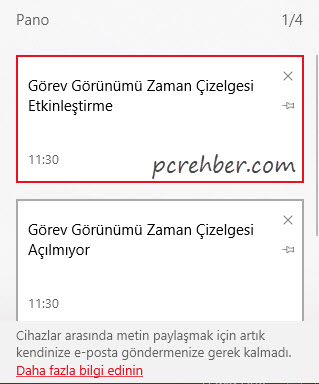
- Kopyaladığınız metinleri yapıştırmak için, Windows tuşu + V tuşlarına basın açılan Pano ekranında yapıştırmak istediğiniz metne tıklayın.
- Kopyalanan içeriği Panodan silmek için, sağ üst kısmında bulunan X simgesine tıklayın.
- Ayrıca Ayarlar – Sistem – Pano seçeneğinde en altta bulunan, Pano verilerini temizle seçeneğinde Sabitlemiş olduğunuz öğeler hariç hepsini silebilirsiniz.

- Yeni içerikler kopyaladıkça değişmeyen sabit kalan bir metin ayarlamak isterseniz, X simgesinin hemen altında bulunan Sabitle butonunu kullanın.
İkinci yöntem
- Windows tuşu + R tuşlarına basın, açılan Çalıştır penceresine regedit yazarak Enter tuşuna basın.
- Kayıt Defteri Düzenleyicisinde aşağıdaki konumu açın.
HKEY_CURRENT_USER\Software\Microsoft\Clipboard

- Clipboard içerisinde EnableClipboardHistory isimli bir DWORD (32 bit ) Değeri yoksa oluşturun.
- EnableClipboardHistory değerine çift tıklayın, Değer verisini 1 (bir) yapın Tamama tıklayın.
Değer verisi 1 Panoyu etkinleştirir. Değer verisi 0 panoyu etkinleştirmez. - EnableClipboardHistory Dword değeri yoksa oluşturmak için boş alana sağ tıklayın Yeni -> DWORD (32 bit) Değeri seçeneğini seçin. Oluşan Yeni Değer #1 isimli değeri EnableClipboardHistory olarak yeniden adlandırın.
Kayıt Defteri üzerinde yaptığınız işlemlerin geçerli olması için sisteminizi yeniden başlatmanız gerekir.

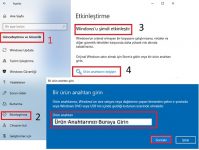

merhaba,
ben windwos 10 1803 ( 17134.677) sürümü kullanıyorum. sistem ayarlarımda, kayıt düzenleme defterlerimde ve bilgisayarımın hiçbir yerinde pano yok. prt sc tuşu ile ekran alındısı yaparken yanlışlıkla ikinci kere bastım ve asıl almam gereken görüntüyü kaçırdım. hayati önem taşıyan bir görüntü. onu bulmam lazım. bununla ilgili ne yapabilirm acaba?
1 inci yöntem 2 inci yöntemden daha mantıklı
Yardım lütfen!
Windows’um “sürüm 1803 (İS derlemesi1734.1667)”
1. yöntemde “pano” yok…
2. yöntemde ise “Clipboard” yok